Al progresso tecnologico che avanza sempre più veloce si accompagna un inarrestabile incremento degli utenti Mac. Per questa ragione, è sempre più importante acquisire familiarità con i formati di file compatibili con questi dispositivi. I file RAW, per esempio, sono facilmente soggetti a danneggiamento e corruzione. Ciò rende di una certa urgenza armarsi per far fronte a problematiche di questo e altro genere.
In questo articolo ci avventureremo insieme alla scoperta delle cause più comuni alla base della corruzione dei file RAW, scopriremo i metodi per risolverla e tanti suggerimenti utili per evitare che si verifichi in futuro.
Bando alle ciance e andiamo subito al sodo!
Contenuto dell'articolo:
Prima Parte: Cause Comuni della Corruzione dei File RAW
Prima di procedere con la correzione di qualsiasi problema, è utile comprenderne le origini. Capiamo bene che sia facile sentirsi presi dall'urgenza di attuare soluzioni, ma questa fretta può essere controproducente. Fate un respiro, rilassatevi e partiamo dalla scoperta delle cause più comuni della corruzione dei file.
Di seguito, le motivazioni che più di frequente conducono al danneggiamento dei file RAW.
Attacchi di Virus o Malware
L'attacco di virus o malware diretto al sistema o a un file RAW specifico può risultare nell'insorgenza di corruzione. Per questo motivo, è sempre bene tenere il computer sotto controllo ed effettuare scansioni regolari con l'antivirus installato.
Batteria Scarica
L'esecuzione di operazioni di trasferimento o download con un dispositivo con batteria scarica può portare al danneggiamento dei file coinvolti.
Supporto di Archiviazione Pieno
Acquisire e salvare nuove immagini RAW su un supporto di archiviazione (disco rigido, pennetta USB, scheda SD, ecc.) già pieno può condurre alla corruzione dei file e alla perdita dei dati.
Schede SD Non Rilevabili
L'impossibilità di riconoscere o rilevare una scheda SD può essere causa di corruzione nei file RAW.
Errore del Sistema
Altra possibile ragione dell'avvento della corruzione è data da errori di sistema. Può trattarsi dell'arresto anomalo così come di un fallimento nel trasferimento dei file o della rimozione incorretta di una scheda SD o di altri dispositivi.
Errori di Trasferimento
L'interruzione di una procedura di trasferimento in corso può danneggiare i file RAW in modo a volte irreparabile.
Interruzione
Anche interrompere lo scaricamento di un file RAW ha il potenziale di corromperne il contenuto. Basta un istante.
Bonus: Non vedevate l'ora di scattare, modificare, pubblicare o condividere le vostre foto ma avete incontrato errori inaspettati? Non fatevi trovare impreparati e scoprite la soluzione migliore per fronteggiare qualsiasi circostanza di danno e corruzione. Foto corrotte? Riparale subito!!
Seconda Parte: Come Riparare i File RAW Corrotti su Mac
Metodo n. 1: Riparazione con Foto di Apple
Lasciate che vi presentiamo il primissimo metodo per riparare le immagini RAW danneggiate su Mac, che prevede l'utilizzo dello strumento di riparazione offerto dall'app Foto di Apple. Come funziona? È semplicissimo. L'applicazione esegue una scansione alla ricerca di eventuali problemi e si occupa automaticamente di correggerli.
A seguire, le istruzioni per riparare le immagini RAW con Foto di Apple.
1. Aprite l'app "Foto" di Apple.
2. Chiudete l'app "Foto" di Apple.
3. Aprite l'immagine tenendo premuti i tasti "Comando" e "Opzione".
4. Si avvierà lo strumento di riparazione.
5. Cliccate su "Ripara" per avviare la procedura.

Vi verrà chiesto di immettere il nome utente e la password dell'account per autorizzare la procedura.
Metodo n. 2: Riparazione con Wondershare UniConverter
Il secondo metodo sembra troppo bello per essere vero, giacché non richiede altro che la conversione del file corrotto. Proprio così! Convertire il file RAW in un formato differente può bastare a risolvere il problema. Non è meraviglioso? Consigliamo di tenere sempre a mente questa potenziale soluzione ogni volta che capita di far fronte a problemi relativi ai file. Non importa in che formato scegliate di convertire il file RAW (purché sia un formato immagine, come PNG, DNG, JPEG o TIFF), poiché la riparazione dovrebbe avere esito positivo in ogni caso.
Wondershare UniConverter per Mac opera alla perfezione nella conversione e nel ridimensionamento delle immagini. Non avete familiarità con il software? Nessun problema, perché usarlo è facilissimo. Continuate a leggere per scoprire quanto!
1. Scaricate Wondershare UniConverter.
2. Installate il software sul vostro Mac e avviatelo.
3. Cliccate su "Strumenti" dal menu a sinistra.
4. Cliccate sulla voce "Convertitore di Immagini", come mostrato nella schermata in basso.
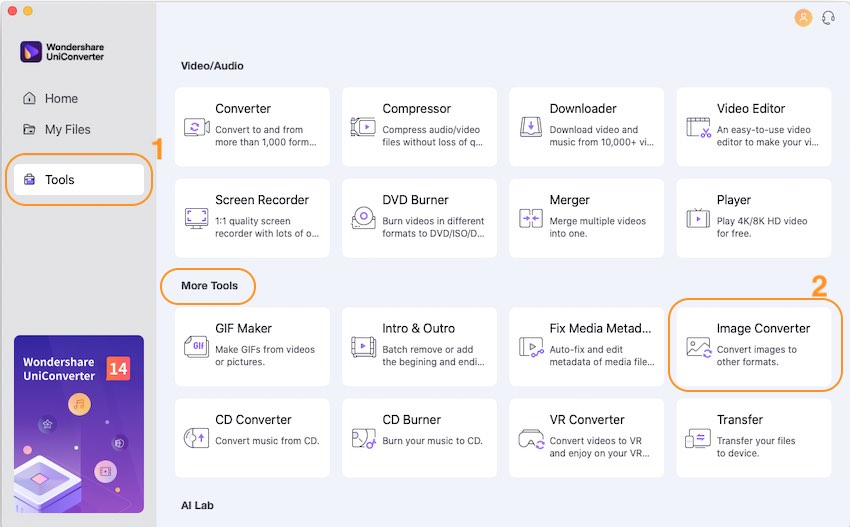
5. Individuate il pulsante con il Più (+) e cliccateci su per importare l'immagine RAW corrotta.
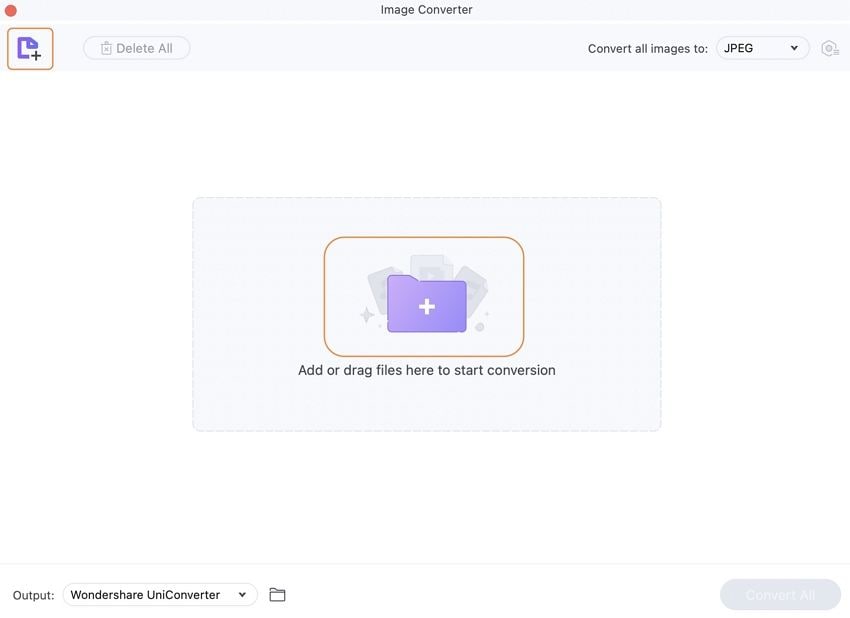
6. Comparirà una miniatura dell'immagine e potrete utilizzare gli strumenti presenti per apportare modifiche.
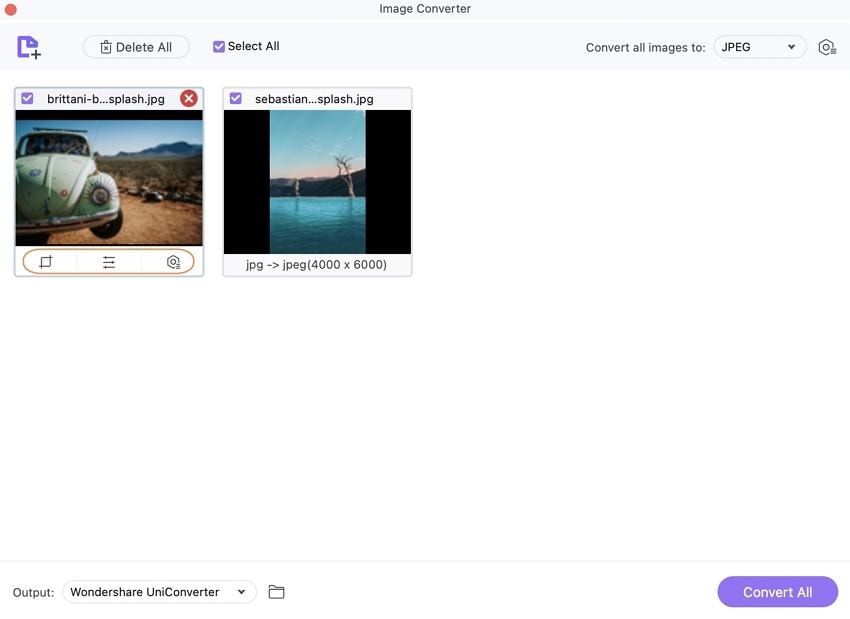
7. Dopo aver ritagliato, ridimensionato, ruotato e modificato l'immagine come meglio credete, cliccate su "Converti Tutte le Immagini" e scegliete il formato di destinazione.
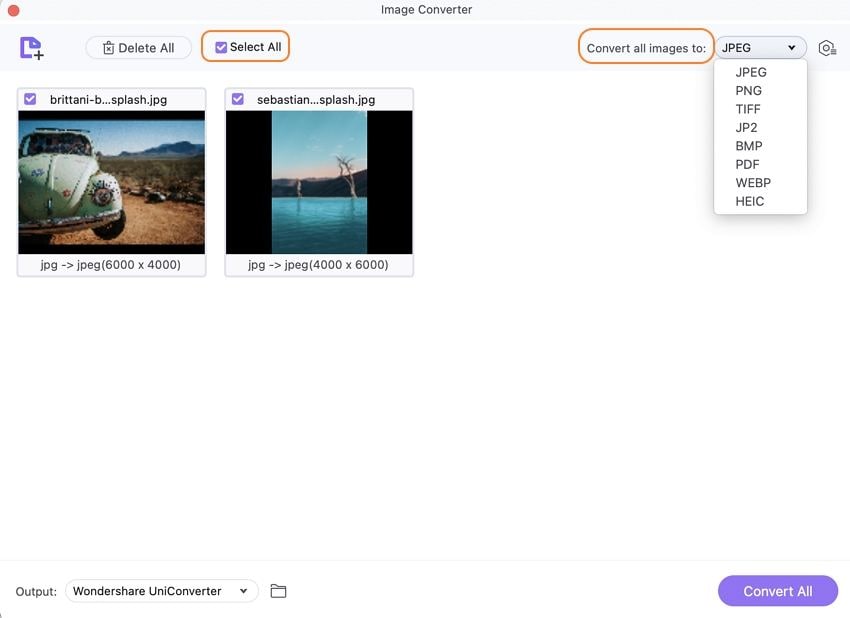
8. Selezionate la cartella locale in cui salvare l'immagine e cliccate su "Converti Tutte".
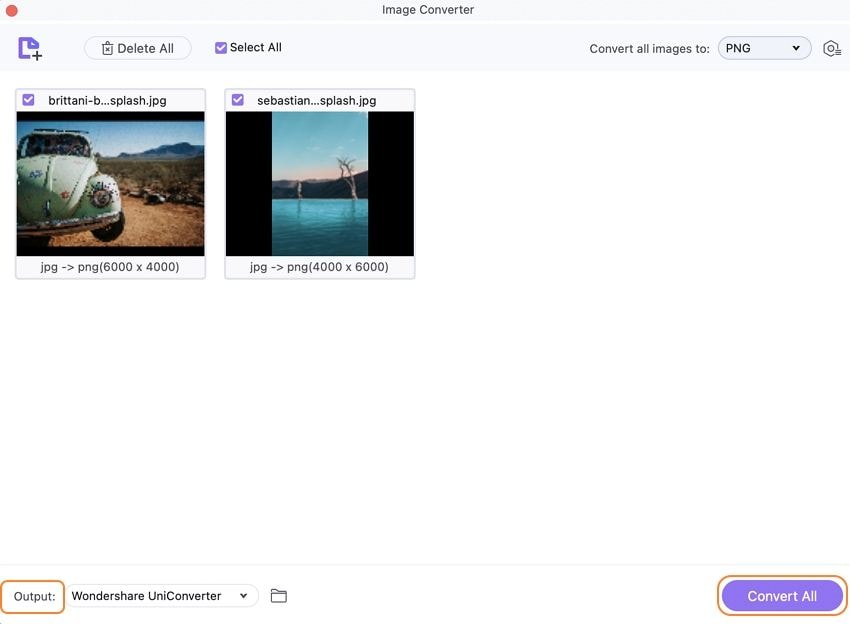
Questa soluzione dovrebbe funzionare in tutti i casi, ma semmai non dovesse fare al caso vostro, passate pure al terzo metodo.
Metodo n. 3: Riparazione con Adobe Photoshop
In alcune circostanze, il problema della corruzione non ha a che fare con il file, quanto più con la mancanza di compatibilità con il programma in uso. I file RAW non sono particolarmente diffusi (se non in alcuni ambiti) e, di conseguenza, non vantano la stessa accessibilità di altri formati. Il quarto metodo risolutivo che vogliamo proporvi prevede la visualizzazione dei file RAW con Adobe Photoshop per Mac. Pronti? Cominciamo subito!
1. Sfogliate le cartelle locali per trovare il file da aprire con Adobe Photoshop su Mac.

2. Fate Control-Click sul file RAW.
3. Cliccate su "Apri Con" e selezionate "Adobe Photoshop" dal menu comparso.
In alternativa, potete cliccare due volte sul file per aprirlo direttamente con Adobe Photoshop.
Metodo n. 4: Riparazione con Wondershare Repairit
Se il problema persiste e continuate a non riuscire ad aprire il vostro file RAW, come ultima spiaggia vi consigliamo di scaricare la versione di prova di Wondershare Repairit. Questo software eccezionale permette di riparare le immagini e i video corrotti in pochissimi secondi. Seguite le istruzioni delineate in basso per scoprire come usarlo.
Primo Passaggio: Installazione e Avvio del Software
Scaricate la versione di prova di Wondershare Repairit, installate il software sul computer e avviatelo.
Secondo Passaggio: Selezione del File Danneggiato
Cliccate sul pulsante "Aggiungi" per importare l'immagine RAW danneggiata, oppure trascinatela direttamente nell'interfaccia.
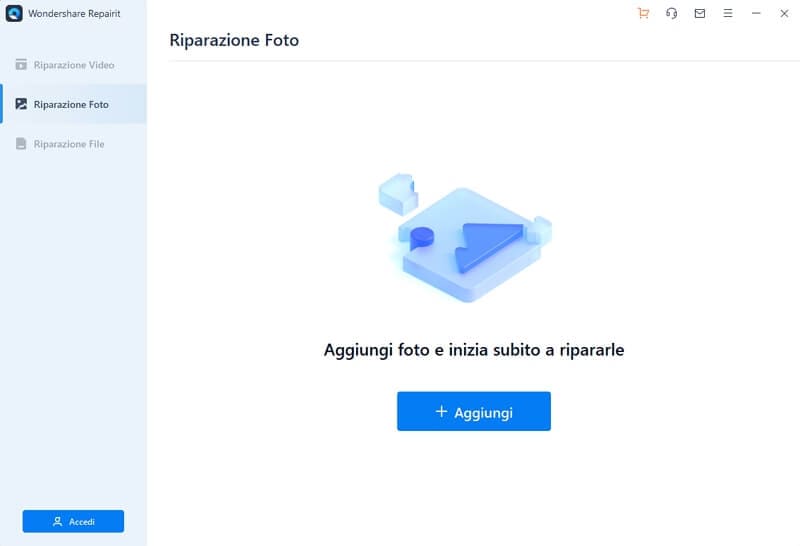
Terzo Passaggio: Avvio della Riparazione
Cliccate sul pulsante "Ripara" per procedere con la riparazione e il ripristino del file.
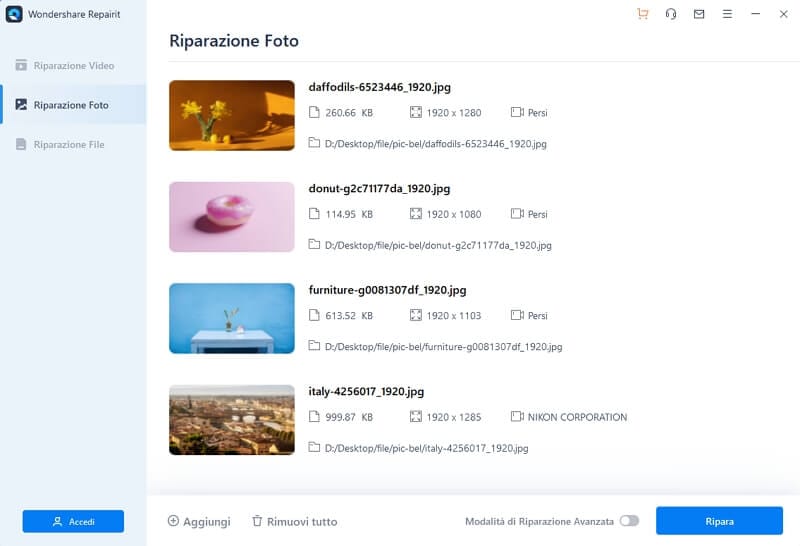
Quarto Passaggio: Riparazione Avanzata
Repairit mette a disposizione anche una funzione chiamata Riparazione Avanzata, che serve a correggere gli errori che non è stato possibile risolvere con la procedura standard. Per usare questa funzione bisogna importare una foto-campione, caratterizzata dallo stesso formato di quella da riparare.

Terza Parte: Come Evitare la Corruzione dei File RAW
Ora che sappiamo come fare per riparare le immagini RAW corrotte, è bene fare il punto circa come comportarsi per evitare e prevenire l'insorgenza futura di problematiche di questo tipo. A seguire, qualche suggerimento utile a guidarvi nella gestione corretta dei file RAW. Buona lettura!
1. Evitate di scattare o acquisire immagini con dispositivi con la batteria scarica.
2. Assicuratevi di utilizzare schede SD diverse per dispositivi diversi, così da aggirare il rischio posto dagli attacchi di virus.
3. Ricordatevi sempre di montare e rimuovere le schede SD in modo sicuro.
4. Se possibile, utilizzate sempre schede di memoria di classe 10.
5. Se possibile, acquistate schede di memoria del miglior marchio in commercio.
6. Evitate di trasferire o scaricare file RAW su dispositivi alimentati in modo instabile.
7. Lasciate sempre dello spazio libero nel dispositivo di archiviazione in uso.
Articoli Correlati:
1. Come Riparare le Foto JPEG Corrotte.
2. Errori Comuni con le Fotocamere Digitali.
3. Come Correggere le Foto Sovraesposte.
Conclusioni
Eccoci giunti alla fine dell'articolo. Vi abbiamo spiegato quali sono le sette cause principali della corruzione dei file RAW, per poi proporvi quattro soluzioni utili a ovviare al problema. Per concludere, abbiamo condiviso con voi qualche dritta per proteggere i vostri file e prevenirne la corruzione. Grazie per aver letto e buona riparazione.
Domande Frequenti
-
1. È possibile riparare i file corrotti?
Riparare i file corrotti e completamente inutilizzabili è non solo possibile, ma anche piuttosto facile. Tra i metodi per eseguire la riparazione troviamo l'esecuzione di scansioni antivirus e l'utilizzo di strumenti specializzati nella riparazione, come Wondershare Repairit. -
2. A che servono i file RAW?
Quello RAW è un formato non compresso utilizzato per catturare immagini di qualità elevata tramite il sensore delle fotocamere. Se siete alla ricerca di un formato senza perdita capace di gestire l'alterazione noclass="img-fluid", non esitate a puntare sul RAW. -
3. È meglio salvare i file in forato RAW o RAW JPEG?
Il formato RAW è sempre preferibile al RAW JPEG per una ragione molto semplice: per via della capacità di preservare i dati nella loro interezza, i file RAW consentono la post-elaborazione. Ciò li rende ideali per l'utilizzo nell'ambito della fotografia professionale. -
4. Perché le immagini JPEG hanno un aspetto migliore rispetto a quelle RAW?
Le immagini JPEG tendono ad avere un aspetto migliore rispetto alle immagini RAW a causa dell'elaborazione operata dalla fotocamera, che produce nitidezza, saturazione del colore e contrasto.
 100% sicuro e download gratuito
100% sicuro e download gratuito
